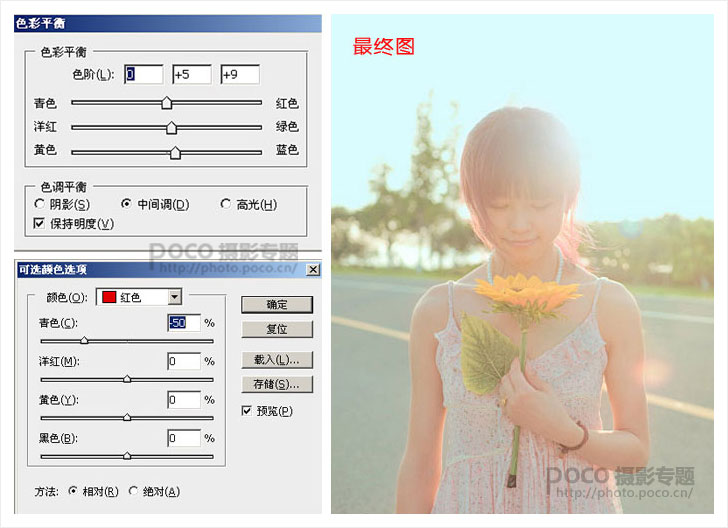萬盛學電腦網 >> 圖文處理 >> Photoshop教程 >> ps調色教程 >> PhotoShop制作花園人像的甜美效果的教程
PhotoShop制作花園人像的甜美效果的教程
在上期,我們為大家詳細介紹了“花園派”的拍攝技術,這一期,我們邀請了三位人氣攝影師Dicky(李俊傑)、延延和Mr J分別為大家介紹各自的後期技法。有溫情四溢的室內花園調子,有粉色爛漫的室外繁花調子,還有日系小情趣的郊野花園調子,現在就跟著教程,一起來調出最甜美的花園派人像吧~!

Dicky(李俊傑)—溫情四溢室內花園
一、高斯模糊柔化圖片
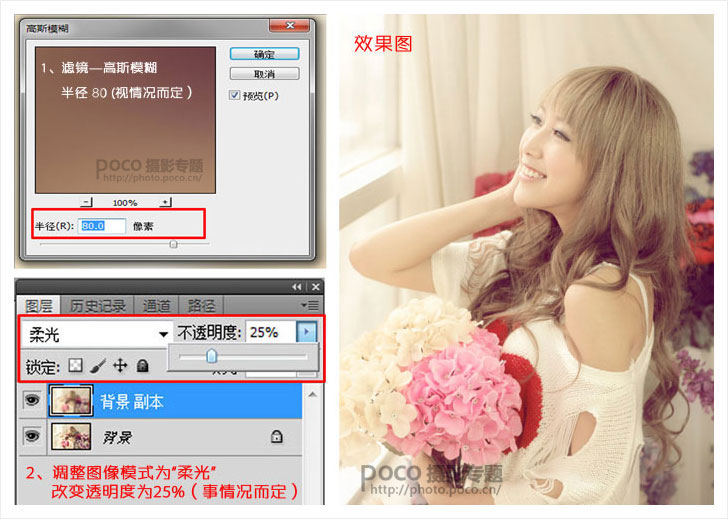
1、復制背景圖層
2、“濾鏡”——“高斯模糊”半徑90,讓畫面變柔和一點
3、修改圖層模式為“柔光”,並修改透明度25%,這個沒有定律,視畫面需要調整。
二、調整可選顏色
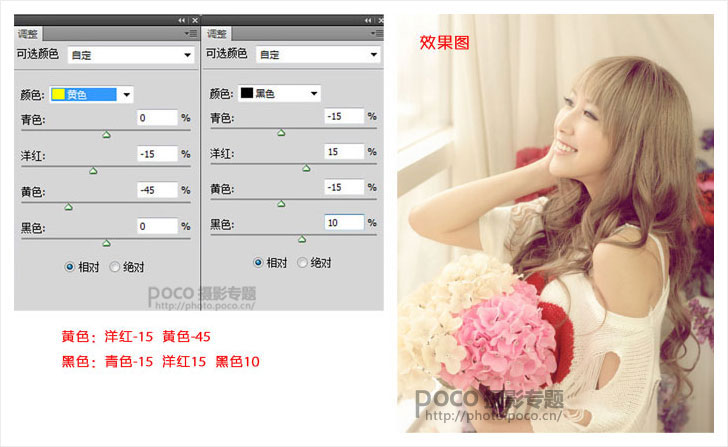
三、運用“照片濾鏡”為圖片上色
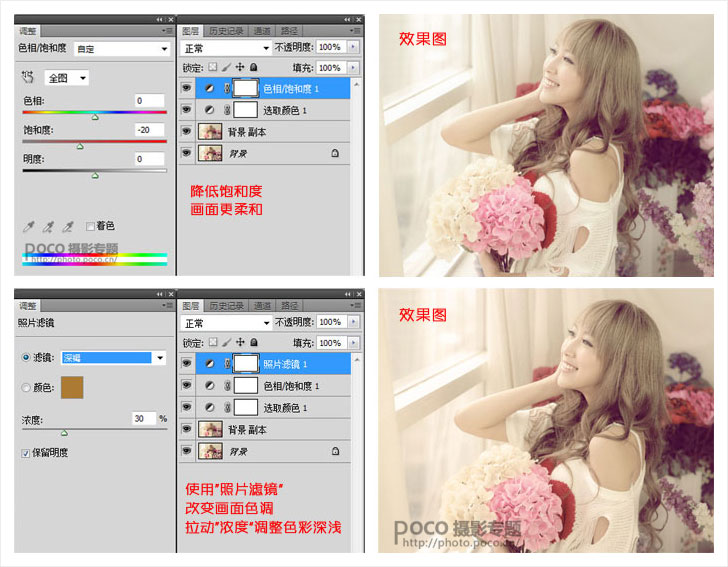
1、“色相/飽和度”中飽和度-20,讓畫面顯得更柔和透亮。
2、調整——照片濾鏡,選擇深褐,調整濃度30%
四、USM銳化圖片
完成了所有調色步驟,最後可以通過“濾鏡”——“USM銳化”為圖片稍作銳化(數量100%,半徑1.5像素),提高畫面清晰度,但切忌過分銳化讓畫面產生明顯紫邊,影響畫質。
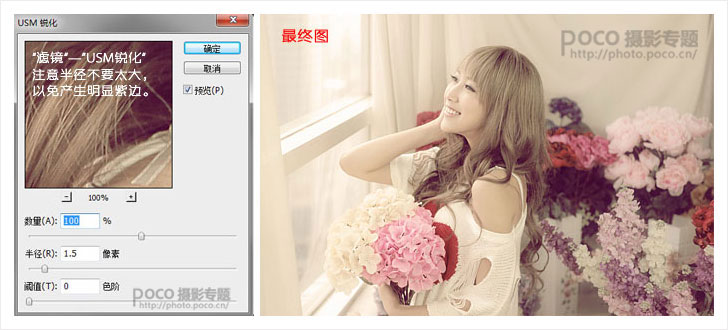
延延—粉色爛漫室外繁花
一、疊加柔光模式碧綠色圖層讓畫面更潔淨

1、新建圖層,填充#87ffd8。
2、修改圖層的模式為“柔光”,不透明度為27%(視具體情況而定)。
以上兩步的目的是調整色調,淡化畫面的暖色調,讓畫面色彩更純淨。
二、調整色彩平衡
色調的調整不需要一次過完成,可以分多次完成,這樣更加細致、准確。
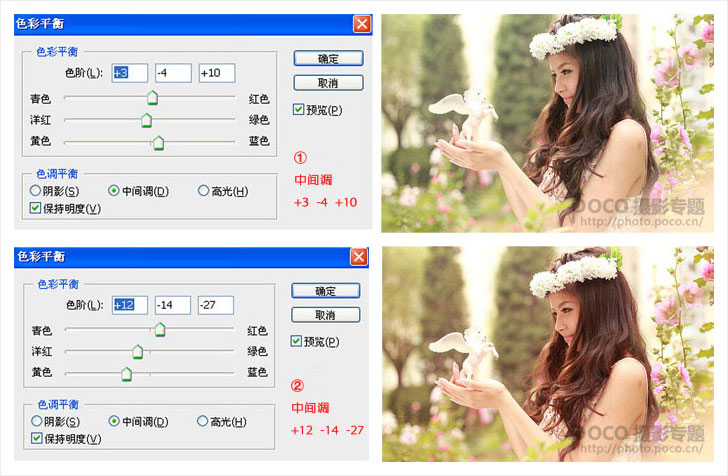
三、可選顏色做精選調整
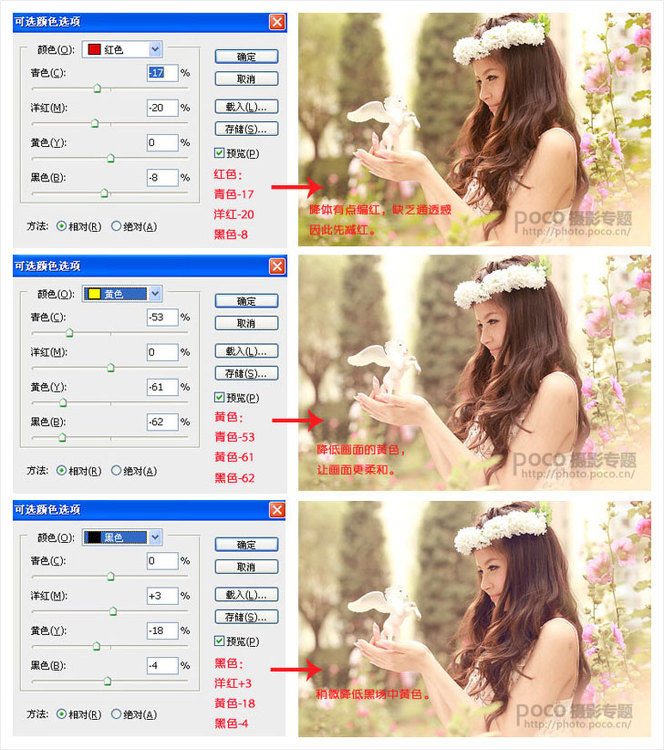
四、利用曲線調整明暗度
利用曲線調整個色調的明暗度,這個視乎圖片需要而調整。與“色彩平衡”調節同理,不急於一次完成,可以多做幾次,確保細節完美。

Mr J—日系小情趣郊野花園
一、在ACR中調整照片透明度
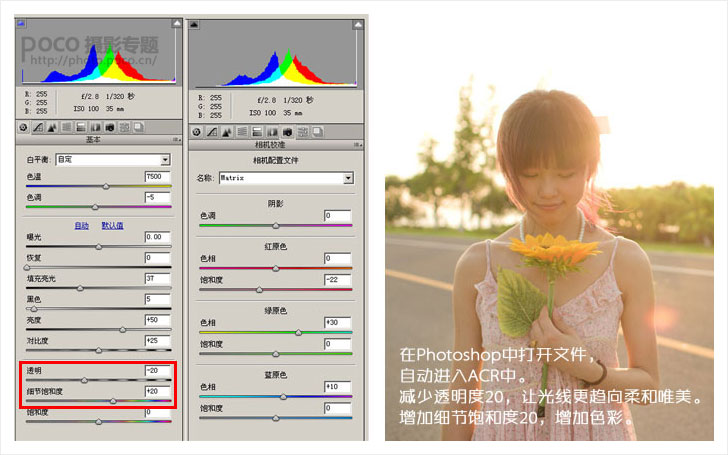
照片是用RAW格式保存的,把它拖到PS CS5中會自動進入ACR中,然後對畫面進行初步調節,主要是降低透明度-20,讓光線更趨向柔和唯美,調高細節飽和度+20,增加色彩。
二、加入鏡頭光暈
1、用白色畫筆在頭部與太陽接洽處點一個光暈,增加逆光的強度。
2、新建圖層,填充黑色。轉換為智能濾鏡(方便下一步濾鏡的調整)。
3、點擊濾鏡-渲染-鏡頭光暈。增加逆光光線的效果。
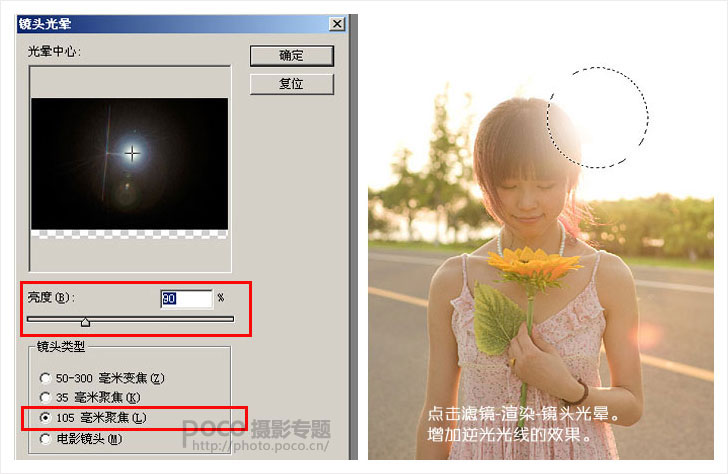
三、選擇差值並填充黃色,讓天空變微藍
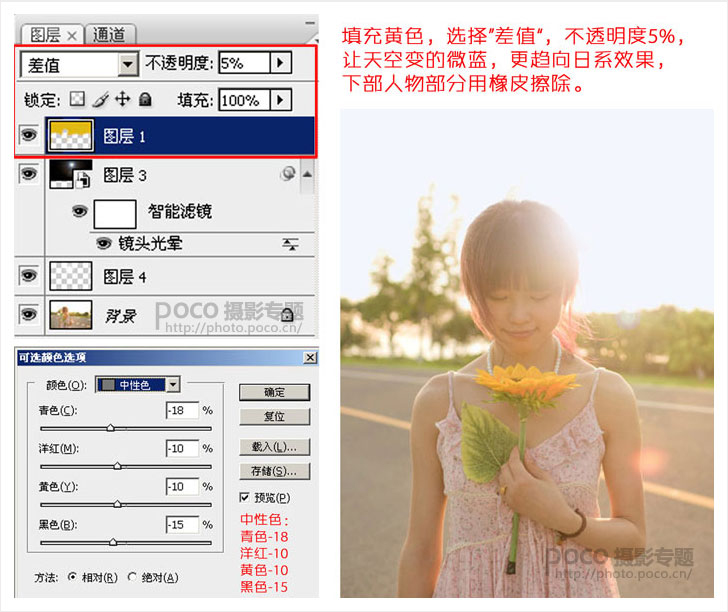
1、新建圖層,填充黃色,圖層模式選擇差值,不透明度5%,讓天空變的微藍,更趨向日系效果,人物下部用橡皮擦除。
2、調整可選顏色的“中性色”,讓逆光畫面變的更柔和。
四、調整可選顏色
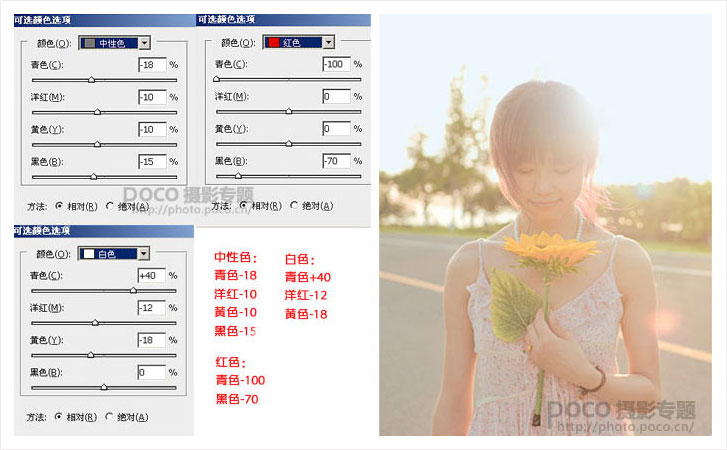
五、調整同道混合器讓畫面更唯美
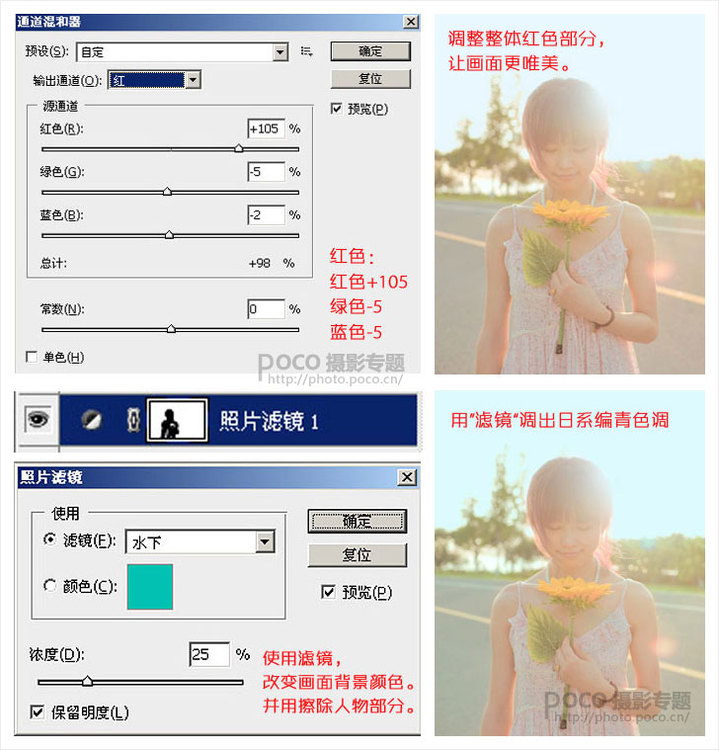
1、調整——通道混合器(紅色+105 綠色-5 藍色-5),調整整體紅色部分,讓畫面更唯美。
2、調整——照片濾鏡——水下 25%,調出日系喜愛的偏青色調, 黑色畫筆工具把人物部分塗抹掉,讓人物保持櫻桃紅的甜美效果。
六、調整色彩平衡與可選顏色